Chromeの組織メッセージによって管理
Google Chromeブラウザにメッセージが表示される場合があります–組織によって管理されています(Managed by your organization)。このメッセージは、 Windows10Homeユーザーを(Windows 10) 混乱させる(Home)可能性があります。なんで?名前が示すように、これらのユーザーはどの組織にも属していません。そのため、このメッセージを含む通知により、ユーザーはシステムを使用したり、システムの設定にアクセスしたりできなくなります。

Chromeの組織メッセージによって管理
仕事用のコンピューターでは、デバイスまたはアカウント管理者(IT部門など)がChromeの動作を変更するエンタープライズポリシーを設定できます(たとえば、重要なWebアプリやイントラネットサイトにブックマークを追加する)。そのため、このようなポリシーを変更または再構成すると、Chromeが「組織によって管理されています(Managed by your organization)」と表示される通知が表示されます。
「組織によって管理されています」というメッセージが表示されるのはなぜですか。
Windows 11/10 Home PCでは、サードパーティソフトウェアがChromeエンタープライズポリシーを設定している可能性があります。そのため、 Chrome(Chrome)は「組織によって管理されています」という通知が表示されます。
ほとんどの場合、これらのポリシーを設定するソフトウェアまたはプログラムは安全であると見なすことができます。たとえば、アプリケーションはポリシーを使用してChromeとよりシームレスに統合できます。そのため、メッセージが表示され、Chromeの動作が自分以外の誰かによって変更されていることを確認できます。
このような動作に遭遇した場合は、新しいタブを開いて次の場所に移動してください。
chrome://policy
このページには、適用されているポリシーが表示されます。
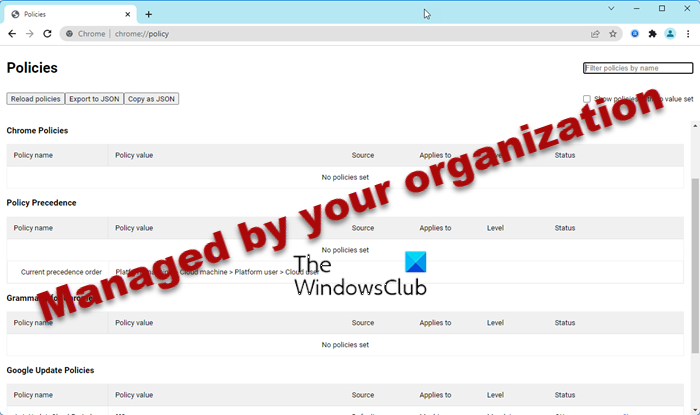
たとえば、パスワード管理アプリケーションや信頼できる他のソフトウェアによってChromeに拡張機能が追加されている場合があります。(Chrome)
開くこともできます:
chrome://management/
それが言うなら:
以下に示すように、デバイスは管理者によって管理されていません(Your device is not managed by an administrator)。心配する必要はありません。

同様の投稿:(Similar posts:)
- あなたのブラウザはあなたの組織によって管理されているとFirefoxは言います(Your browser is managed by your organization says Firefox)
- あなたのブラウザはあなたの組織によって管理されているとMicrosoftEdgeブラウザは言います
(Remove Managed)Chromeで組織によって(Chrome)管理されているメッセージを削除する
これを行うには、Chromeブラウザで別のタブを開き、次の場所に移動します。
chrome://flags/#show-managed-ui
ここで、エントリ–管理対象ユーザーの管理対象UIを表示します(Show managed UI for managed users)。
このオプションの横にあるドロップダウン矢印をクリックして、値を[無効(Disabled)]に設定します。
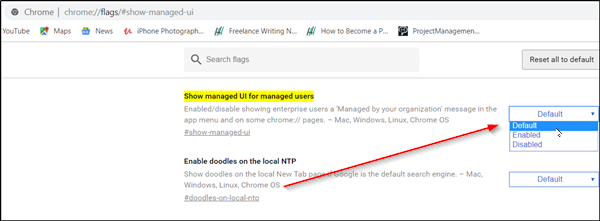
Google Chrome(Restart Google Chrome)を再起動して、変更を有効にします。
これがあなたのために働くことを願っています。(Hope this works for you.)
次を読む(Read next):一部の設定は組織によって管理されています。
Related posts
Google Chromeは反応しない、Relaunch
Chrome or EdgeのSource ViewでLine Wrapを有効にします
Chrome and FirefoxのCache、Cookies、Browsing Historyをクリアする方法
カスタムKeyboard ShortcutをChrome Extensionに設定する方法
File DownloadエラーがGoogle Chrome browserで修正する方法
ERR_TOO_MANY_REDIRECTS、このpage isnはChromeで取り組んでいません
TabsをEdge、Chrome and Firefox browsersの間で同期する方法
Chrome browserのEmpty Cache & Hard Reloadの方法
この設定を修正する方法管理者 - Chrome error
Edge or ChromeのWebサイトをBluetooth or USB deviceに接続する方法
リーダーModeでChromeでWindows 10有効または無効にする方法
[FIX]:RECAPTCHA Chrome、Firefox、または任意のブラウザで動作していません
Fix ERR_CONNECTION_TIMED_OUT issue Windows 10のWindows 10
Search Firefox and Chrome browsersの複数の開いているタブにまたがる
Fix RESULT_CODE_HUNG error Microsoft Edge Windows 10
Google ChromeのBrowser CloseのDestroy Profileの方法
別のブラウザからChromeにインポートBookmarks、Passwords
ChromeのGoogle FLoC(Privacy Sandbox)からオプトアウトする方法
Fix ERR_SPDY_PROTOCOL_ERROR error Google Chrome
Google ChromeブックマークをHTML fileにインポートまたはエクスポートする方法
